WHMの設定を微調整する| 説明
公開: 2022-07-26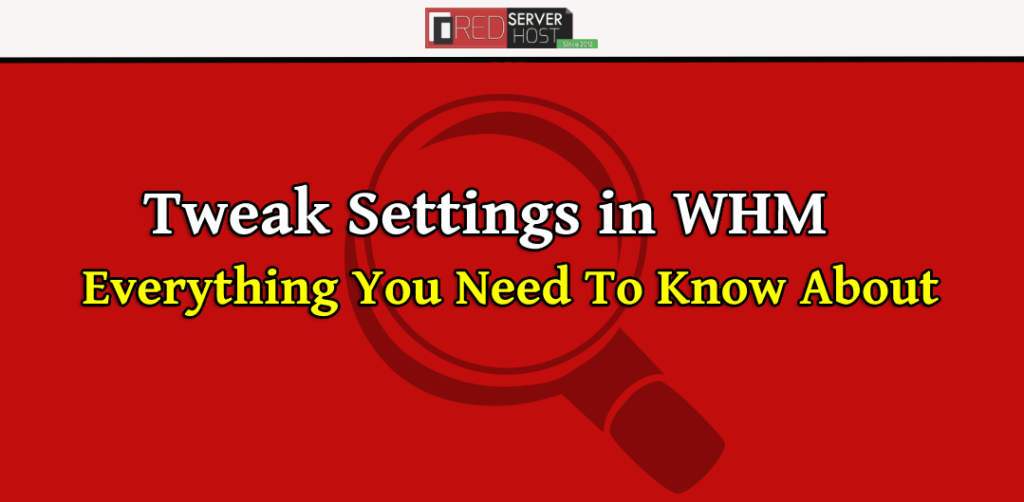
設定の微調整はじめに
WHMコントロールパネルの「設定の微調整」機能には、サーバーを好みに合わせて変更するために使用できるさまざまなオプションが付属しています。 このチュートリアルでは、TweakSettings内にある重要なオプションのいくつかを紹介します。 ただし、微調整設定には、1つの記事ではカバーできないオプションが多すぎます。 しかし、私たちは誰もが知っておくべき微調整設定の最も重要なオプションで自分自身を最適化しました、そして私たちはそれらすべてを通してあなたを案内するつもりです。 さっそく飛び込みましょう!
微調整設定にアクセスする方法
- WHMの微調整設定にアクセスします。 まず、WHMコントロールパネルにログインする必要があります。
- ログインしたら、左上隅の検索バーに「微調整設定」と入力し、結果から[微調整設定]オプションをクリックします。
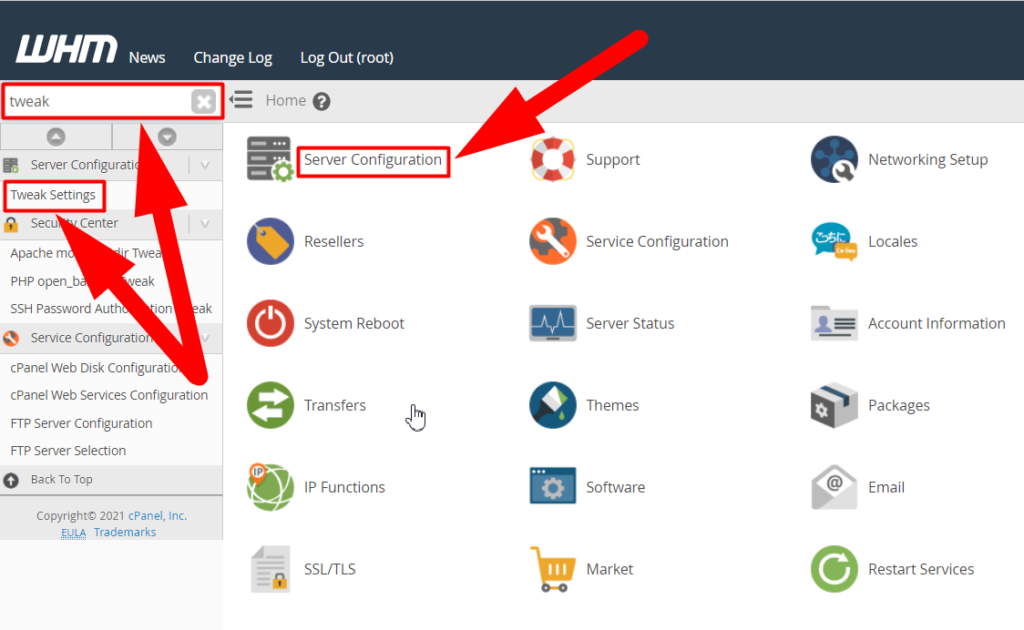
- [サーバー構成]>[設定の調整]に移動して、設定の調整機能にアクセスすることもできます。
設定タブの説明を微調整
以下では、WHMの微調整設定内にあるすべてのオプションタブについて説明しました。 以下のチュートリアルに従って、すべての微調整設定オプションを参照してください。
- 微調整設定ページに到達すると、多くのオプションとそれらのタブ内に存在する多くのサブオプションを含むタブが表示されます。
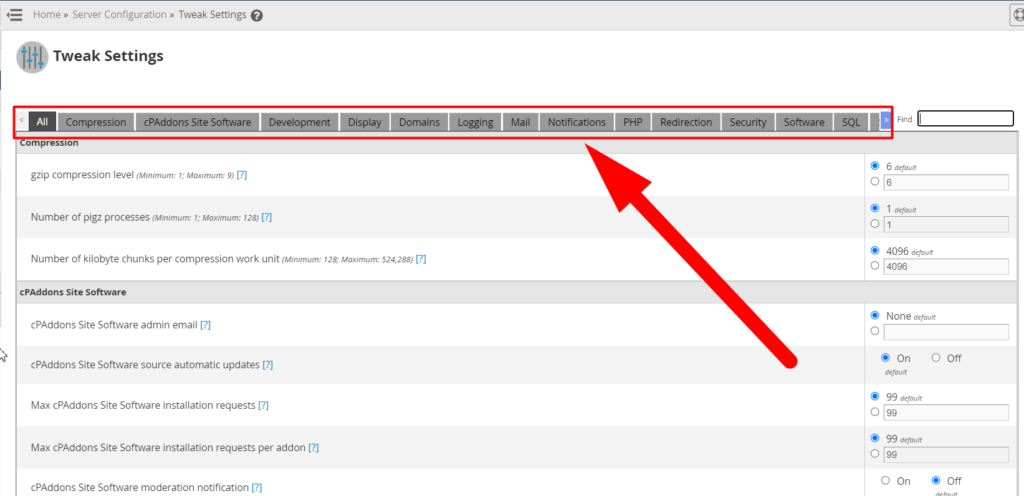
- [設定の調整]ページに移動すると、デフォルトで展開される[すべて]タブがあります。 [すべて]タブは、その下のすべての設定を統合するため、他のすべてのタブを組み合わせたものです。
前に言ったように、微調整設定には、1つの記事では紹介できない非常に多くの設定が含まれています。 ただし、以下では、注意が必要な微調整設定に関する最適で最適な情報を提供します。
設定タブリストを微調整
- 以下は、 TweakSettings内にあるすべてのタブのリストです。
- 圧縮タブ
- cPAddonsサイトソフトウェアタブ
- [開発]タブ
- 表示タブ
- [ドメイン]タブ
- [ログ]タブ
- メールタブ
- [通知]タブ
- PHPタブ
- [リダイレクト]タブ
- [セキュリティ]タブ
- [ソフトウェア]タブ
- [SQL]タブ
- [統計とログ]タブ
- [統計プログラム]タブ
- [ステータス]タブ
- [サポート]タブ
- [システム]タブ
圧縮タブ
このタブにアクセスするには、[すべて]タブの横にある[圧縮]タブをクリックします。 このタブでは、圧縮に関連するさまざまなタイプの設定を構成できます。 gzip圧縮はその一例です。
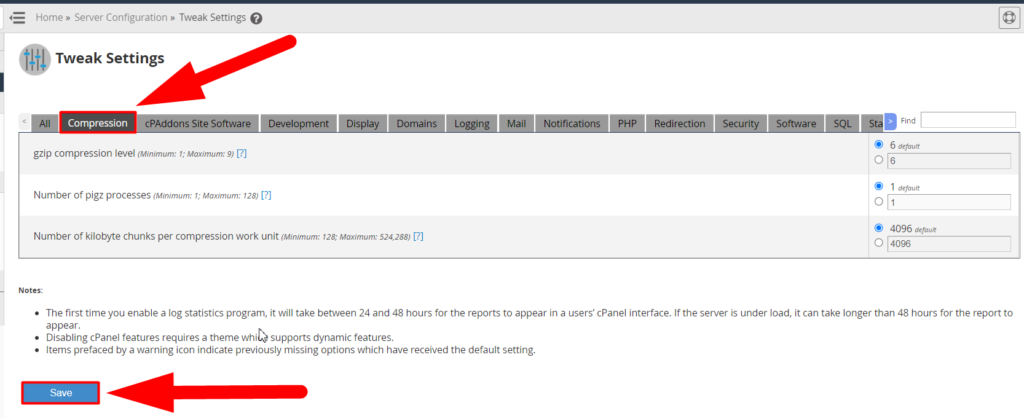
cPAddonsサイトの[ソフトウェア]タブ
このタブにアクセスするには、[圧縮]タブの横にある[ cPAddonsサイトソフトウェア]タブをクリックします。 このタブでは、WordPressのインストールなどのcPAddonsサイトソフトウェアに関連するいくつかの設定を変更できます。
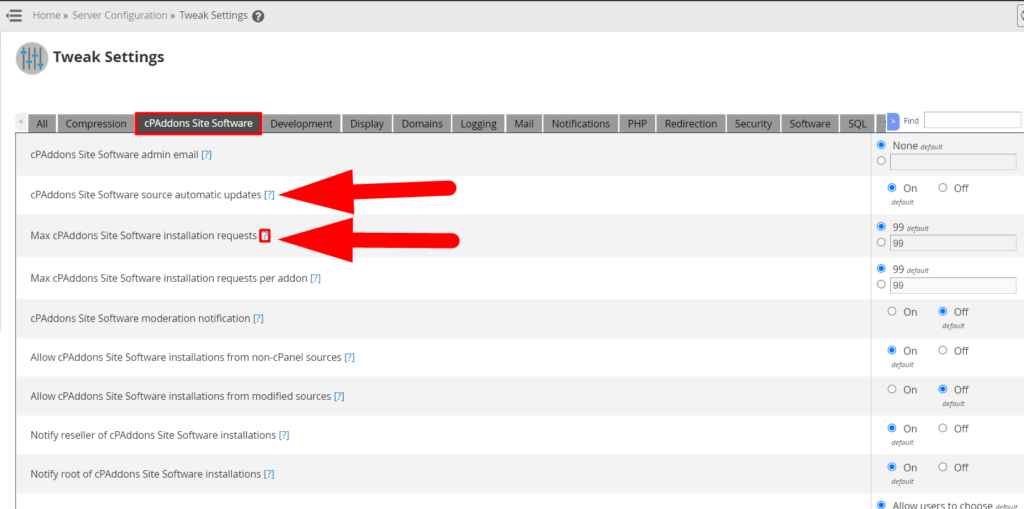
オプションについて詳しく知りたい場合は、「 ? 」をクリックしてください。 ' オプション。 これにより、その特定のオプションに関する追加情報が提供されます。
[開発]タブ
このタブにアクセスするには、[ cPAddonsサイトソフトウェア]タブの横にある[開発]タブをクリックします。
![[開発]タブ](/uploads/article/8066/X1n9n6J7yKP0I9NU.png)
オプションについて詳しく知りたい場合は、「 ? 」をクリックしてください。 ' オプション。 これにより、その特定のオプションに関する追加情報が提供されます。
表示タブ
このタブにアクセスするには、[開発]タブの横にある[表示]ボタンをクリックします。 [表示]タブからいくつかの変更を加えることができます。 デフォルトのcPanelログインテーマはその1つです。
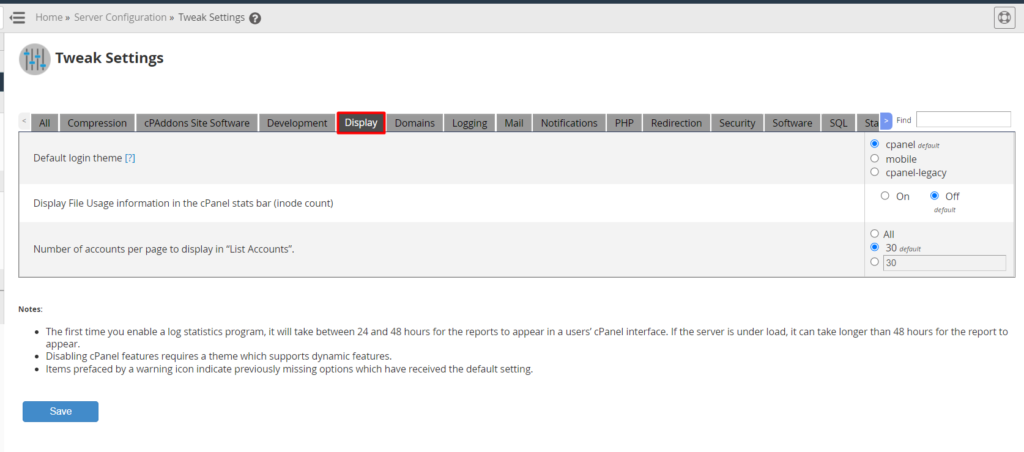
オプションについて詳しく知りたい場合は、「 ? 」をクリックしてください。 ' オプション。 これにより、その特定のオプションに関する追加情報が提供されます。
[ドメイン]タブ
このタブにアクセスする場合は、[表示]タブの横にある[ドメイン]ボタンをクリックします。 このタブでは、サーバーのホスト名、サブドメイン、ドメインなどに関連するいくつかの設定を構成できます。
![[ドメイン]タブ](/uploads/article/8066/gO2NvW8POkRuGva6.png)
[ドメイン]タブ内にあるオプションの詳細については、「 ? 」をクリックしてください。 'アイコンはすべてのオプションのすぐ横にあります。
[ログ]タブ
[ドメイン]タブの横にある[ログ]ボタンをクリックすると、[ログ]タブに簡単にアクセスできます。 ここからログ設定を構成できます。
![[ログ]タブ](/uploads/article/8066/INuQ1jMmnWapCIW4.png)
[ログ]タブ内にあるオプションの詳細については、「 ? 」をクリックしてください。 'アイコンはすべてのオプションのすぐ横にあります。
メールタブ
Tweak Settings内にある[ Mail ]タブにアクセスすると、電子メールのセキュリティを強化したり、スパムや大量の電子メールから電子メールを保護したり、その他の多くのタスクを実行したりできます。 [メール]タブにアクセスするには、[ログ]タブの横にある[メール]ボタンをクリックします。
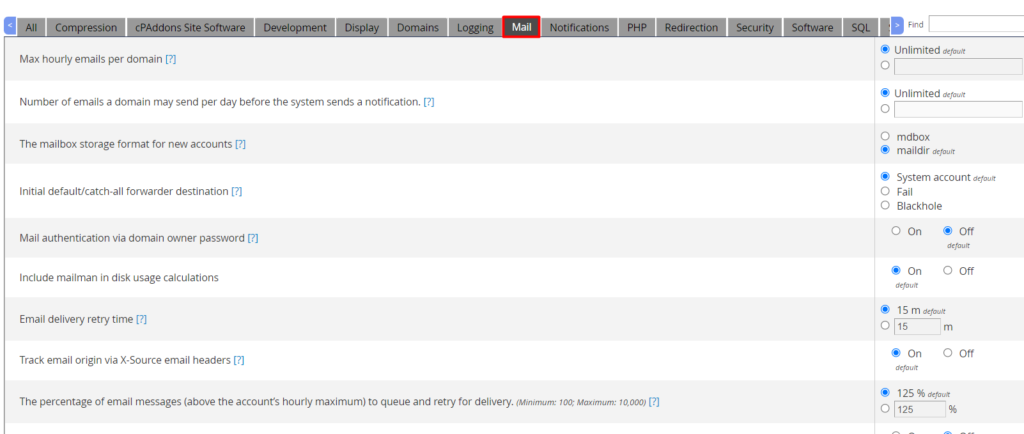
このタブには、Webメールと電子メールの配信に関連するいくつかの構成が含まれています。 オプションがわからない場合は、「 ? 」をクリックしてください。 ' ボタン。 これにより、オプションに関する追加情報が提供されます。

[通知]タブ
通知タブには、一連のオプションもあります。 このタブにアクセスするには、[メール]タブの横にある[通知]ボタンをクリックします。
![[通知]タブ](/uploads/article/8066/QOpobFl01CYwAVYg.png)
[通知]タブでは、ディスクスペース使用量の警告、メモリ不足の警告、ディスククォータの使用量の警告、メールボックスの警告の有効化または無効化などを構成できます。
PHPタブ
[PHP]タブにアクセスするには、[通知]タブの横にある[ PHP ]ボタンをクリックします。
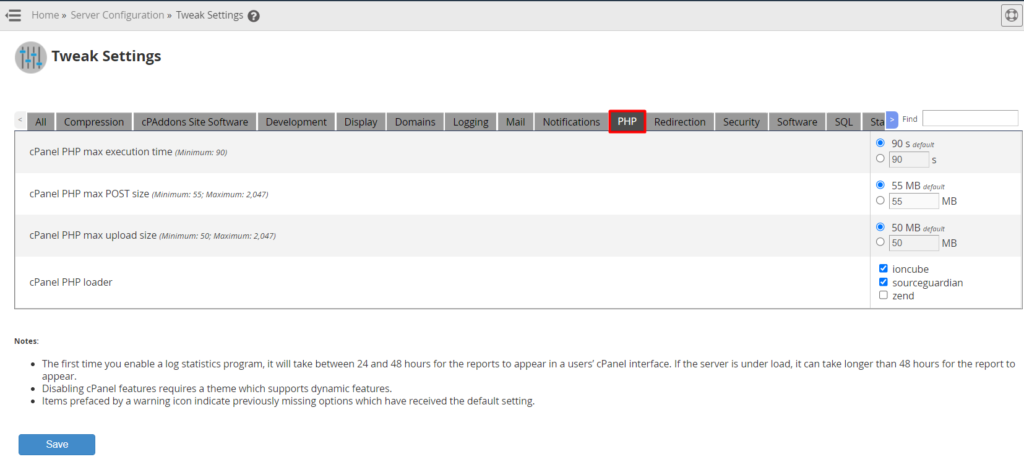
このタブには、サーバーに関連付けられているcPanelのいくつかの構成が含まれています。 PHPの最大実行時間、PHPの最大投稿サイズ、アップロードの最大サイズ、およびその他の設定を変更できます。
[リダイレクト]タブ
このタブにアクセスするには、[ PHP ]タブの横にある[リダイレクト]ボタンをクリックします。 このタブからドメインリダイレクトを制御できます。
![[リダイレクト]タブ](/uploads/article/8066/9wDvOPgdSqMYCMtj.png)
このタブから、サーバーのすべてのドメインに対してSSL/TLSリダイレクトを有効または無効にできます。 このオプションは、正式には「常にSSL/TLSにリダイレクトする」と呼ばれます。
[セキュリティ]タブ
[セキュリティ]タブには、サーバーに関連付けられているすべてのWebサイトのセキュリティとプライバシーを強化するために使用できるいくつかのセキュリティ測定値が含まれています。 [セキュリティ]タブにアクセスするには、[リダイレクト]タブの横にある[セキュリティ]ボタンをクリックします。
![微調整設定の[セキュリティ]タブ](/uploads/article/8066/SIY4Pzmxy6hLWFOT.png)
ファイル保護を有効にしたり、CGIスクリプトからログインパスワードを非表示にしたり、ログイン画面のオートコンプリートを非表示にしたり、その他多くの設定を行うことができます。
[ソフトウェア]タブ
[ソフトウェア]タブにアクセスするには、[セキュリティ]タブの右側にある[ソフトウェア]ボタンをクリックします。 サーバーのソフトウェアに関連するいくつかの設定を変更できます。
![微調整設定の[ソフトウェア]タブ](/uploads/article/8066/veoz7I4hPeOFWNDJ.png)
ソフトウェアタブは、いくつかの構成とモデレートに使用できます。 たとえば、サーバーや他の多くのサーバーのメモリ使用量を減らしたい場合は、休止サービスを使用できます。
[SQL]タブ
[ソフトウェア]タブの右側にある[ SQL ]ボタンをクリックすると、[SQL]タブにリダイレクトされます。 このタブからいくつかのSQL設定を有効または無効にできます。
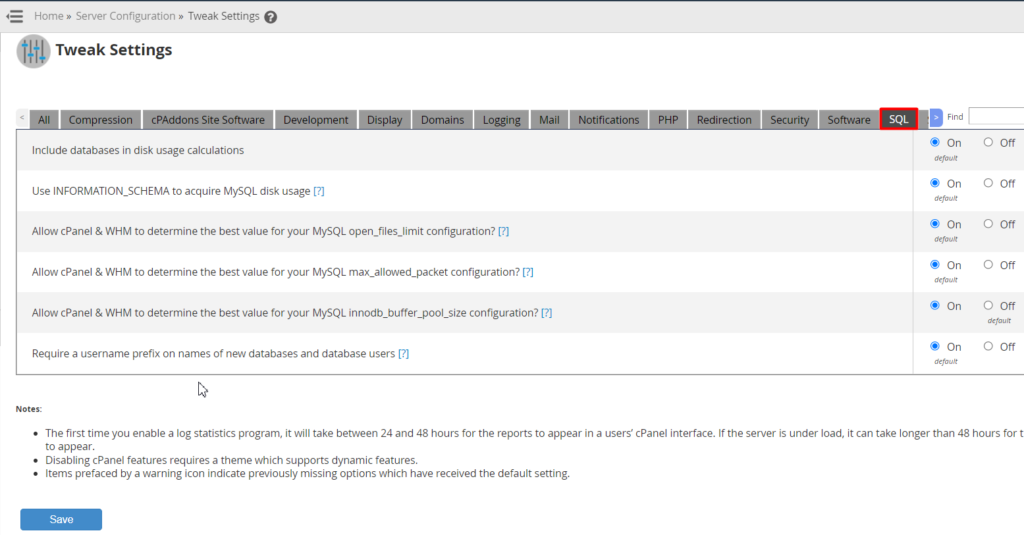
このタブには、必要に応じて有効または有効にできるいくつかのMySQLおよびデータベース設定が含まれています。
[統計とログ]タブ
まず、「 > 」矢印の付いたボタンをクリックして、他のタブを表示します。 矢印ボタンを2、3回クリックすると、[設定の調整]の残りのすべてのタブが表示されます。 [統計とログ]タブにアクセスするには、[ SQL ]タブのすぐ横にある[統計とログ]ボタンをクリックします。
![微調整設定の[統計とログ]タブ](/uploads/article/8066/neqTazcSum9rpDW3.png)
このタブから、cPanelユーザーの統計とさまざまなサーバーログに関連する設定の微調整を実行できます。
統計プログラムタブ
統計プログラムタブにアクセスするには、[統計とログ]タブの右側にある[統計プログラム]ボタンをクリックします。
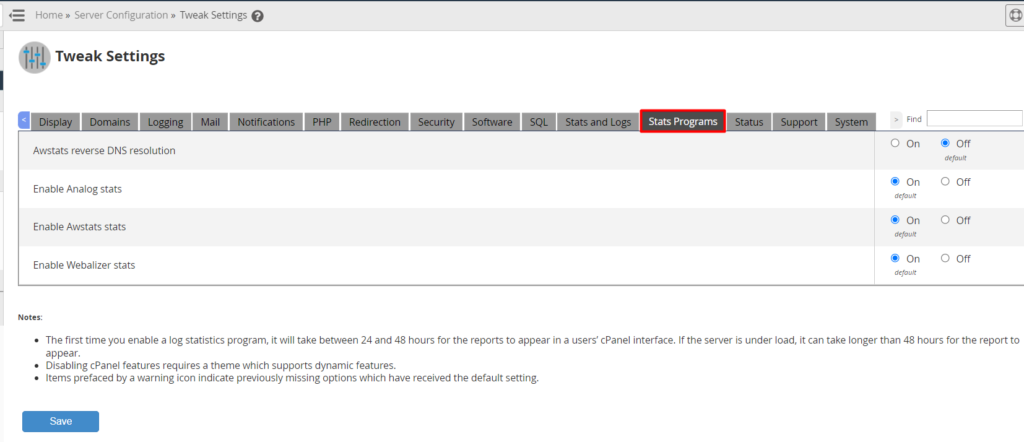
cPanelユーザーのデータを収集し、統計を生成しているプログラムを有効または無効にできます。
[ステータス]タブ
このタブにアクセスするには、[統計プログラム]タブの横にある[ステータス]ボタンをクリックします。
![微調整設定の[ステータス]タブ](/uploads/article/8066/fXOhFlO9vD0RQ2jO.png)
このタブには、サーバーのステータスに影響を与えるCPUコアに関してさまざまなしきい値を構成できるオプションが1つだけあります。
[サポート]タブ
[ステータス]タブの横にある[サポート]ボタンをクリックすると、[サポート]タブにアクセスできます。
![微調整設定の[サポート]タブ](/uploads/article/8066/05VNwHAjJK106ce2.png)
[サポート]タブには、cPanelのサポートに関連するいくつかのオプションが含まれています。 このタブから、いくつかのエラーレポートを有効または無効にできます。
[システム]タブ
[システム]タブにアクセスするには、[サポート]タブの横にある[システム]ボタンをクリックします。
![微調整設定の[システム]タブ](/uploads/article/8066/hCFG0yZw2Uz9SHXi.png)
[システム]タブには、システム自体に関連する膨大な数の設定が含まれています。 いくつかのcPanelシステム設定タスクを実行できます。 たとえば、Apache Webサービスがリッスンするサーバーのデフォルトポートを変更したり、サーバー情報やサーバーステータスなどを許可または禁止したりできます。
それでおしまい。
どうぞ!! 微調整設定の大きさについてのアイデアが得られたと思います。 しかし、ありがたいことに、Tweak Settingsにあるすべてのタブを紹介するように手配しました。すべてのタブを掘り下げて、それらの設定について詳しく知ることができます。 WHM /リセラーホスティングまたは専用ホスティングは、インターネット上で最も安価なWebホスティングプロバイダーの1つであり、はるかに高いコストで得られる可能性のあるすべてのプレミアムキー機能を備えているため、当社から購入できます。
これ以外に、さらに質問や提案があれば、 FacebookやTwitterでお問い合わせください。 私たちは常に提案に感謝します。
